win11设置显示器刷新hz win11怎么设置显示器的刷新率
更新时间:2025-01-19 17:57:32作者:xtliu
Win11系统在设置显示器的刷新率时,可以根据个人需求进行调整,以获得更加流畅的显示效果,通过简单的操作,用户可以轻松地在系统设置中找到显示器的刷新率选项,并选择适合自己的频率,如60Hz、120Hz等。调整显示器的刷新率不仅可以提升视觉体验,还可以减少画面卡顿和眼睛疲劳,让用户在使用电脑时更加舒适和愉快。Win11系统的显示器刷新率设置功能,为用户带来了更加个性化和优质的显示效果体验。
win11设置显示器刷新hz第一步,点击底部任务栏的“开始菜单”
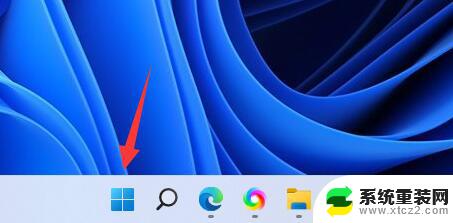
第二步,打开其中的“设置”面板。
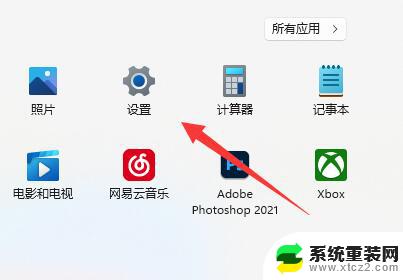
第三步,打开右边栏的“显示”设置。
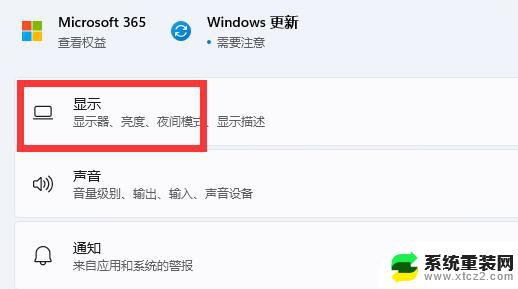
第四步,打开相关设置下的“高级显示”选项。
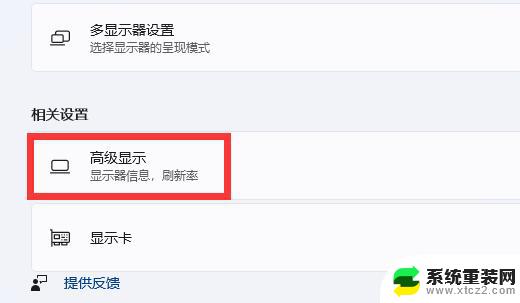
第五步,在下面找到“选择刷新率”。点击右边的选单。

第六步,展开后就能修改显示器的hz刷新率了。
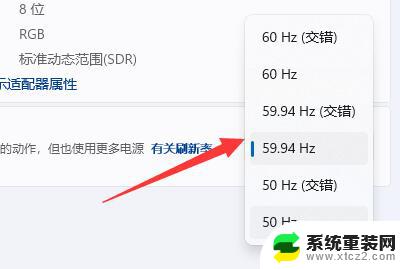
以上就是win11设置显示器刷新hz的全部内容,有需要的用户就可以根据小编的步骤进行操作了,希望能够对大家有所帮助。
win11设置显示器刷新hz win11怎么设置显示器的刷新率相关教程
- 设置里面在哪调屏幕刷新率 Windows11怎么修改显示器刷新率
- win11桌面刷新才能出新图标 Win11桌面新建文件需要刷新才能显示
- win11文件管理器刷新 Win11文件夹刷新方法
- win11设置主显示器 Win11如何设置主显示器
- win11笔记本双显示器设置 笔记本双显示器扩展模式设置
- 笔记本连接外接显示器怎么设置win11 Win11笔记本外接显示器连接步骤
- win11笔记本设置外接显示器 Win11笔记本外接显示器连接步骤
- windows11桌面一直在刷新 如何解决Win11桌面不断刷新的问题
- win11更新后托盘 Win11系统怎么设置系统托盘图标显示
- win11系统笔记本如何外接显示器 Win11笔记本外接显示器设置步骤
- win11inode屏保密码 win11屏保密码设置教程
- win11怎么打开后台任务 Win11系统中如何在后台运行新任务
- 怎么打开屏幕录像 Win11系统自带录屏操作步骤
- win11如何调整多任务栏不合并 Win11任务栏怎么调整不合并
- 电脑屏幕常亮在哪里设置win11 win11屏幕常亮设置方法
- 如何修改win11用户名 Win11用户名修改方法
win11系统教程推荐
- 1 win11inode屏保密码 win11屏保密码设置教程
- 2 电脑屏幕常亮在哪里设置win11 win11屏幕常亮设置方法
- 3 win11切换到本地账户怎么操作 win11本地账户切换方法
- 4 win11照片只能打开桌面图片 Win11升级24H2后图片无法打开怎么办
- 5 win11如何更改为用本地账号登录 win11改用本地账户登录的详细操作指南
- 6 win11登录微软账号出错啦 Win11系统无法登陆microsoft账户怎么办
- 7 win11缩放比例软件 win11调整分辨率和缩放比例的方法
- 8 win11不能连接局域网共享文件夹 Win11 24H2共享文档NAS无法进入解决方法
- 9 win11怎么设置时间有秒 Win11怎么设置任务栏时间显示秒
- 10 win11文件夹图片预览放大 win11放大镜放大缩小快捷键设置指南